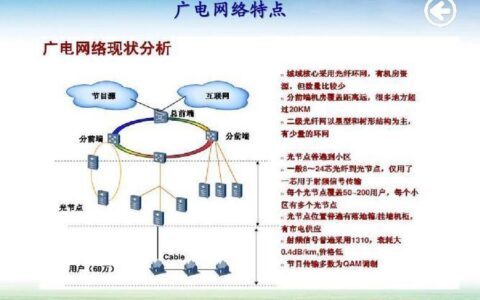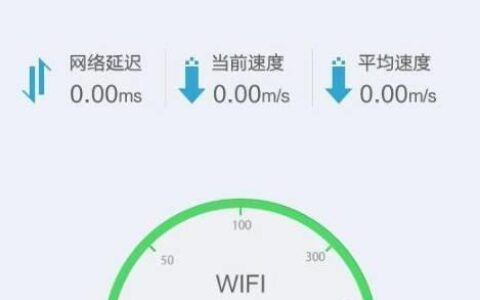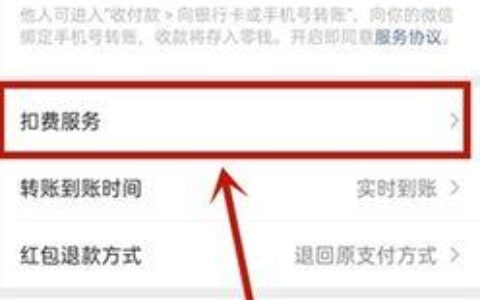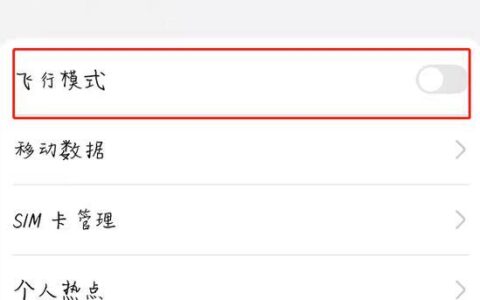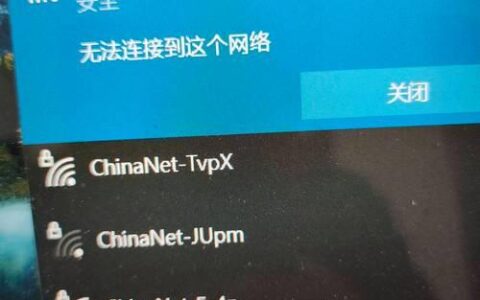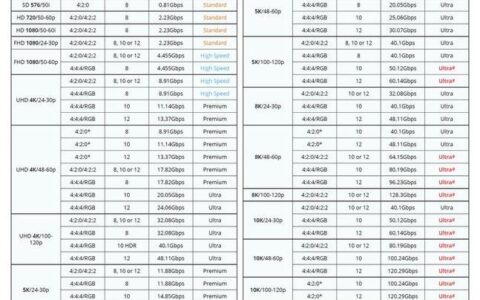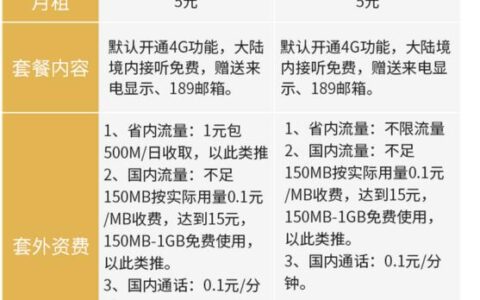1. 手动设置宽带拨号
步骤一:打开设置

- 点击桌面左下角的“开始”菜单,选择“设置”。
- 在设置窗口中,选择“网络和Internet”。
- 在左侧菜单中,选择“拨号”。
步骤二:创建新的拨号连接
- 在“拨号”设置页面,点击“设置新连接”。
- 在“连接到Internet”页面,选择“宽带(PPPoE)”。
- 在“设置宽带连接”页面,输入您的宽带账号和密码。
- 勾选“记住此密码”选项,以便下次连接时无需再次输入密码。
- 点击“连接”按钮,测试您的宽带连接是否成功。
步骤三(可选):创建桌面快捷方式
- 右键点击创建的宽带连接,选择“创建快捷方式”。
- 在弹出的对话框中,点击“是”。
- 现在,您可以在桌面上找到宽带连接的快捷方式,双击即可快速连接到互联网。
2. 自动连接宽带拨号
方法一:使用任务计划程序
- 在Cortana搜索框中输入“任务计划程序”,并打开它。
- 在任务计划程序窗口中,点击“创建任务”。
- 在“创建基本任务向导”中,输入任务名称和描述,例如“自动连接宽带”。
- 在“触发器”选项卡中,选择“登录时”。
- 在“操作”选项卡中,选择“启动程序”。
- 在“程序或脚本”框中,输入以下命令:
rasdial \"宽带连接名称\" 你的宽带账号 你的宽带密码
例如:
rasdial \"宽带连接\" 123456 654321
- 点击“确定”按钮,完成任务创建。
方法二:使用注册表
- 按下Win+R键,打开运行窗口。
- 在运行窗口中输入“regedit”,并按Enter键打开注册表编辑器。
- 定位到以下注册表项:
HKEY_CURRENT_USER\\Software\\Microsoft\\Windows\\CurrentVersion\\Run
- 右键点击“Run”项,选择“新建”>“字符串值”。
- 将新值命名为“AutoDial”。
- 双击“AutoDial”值,将其值设置为以下内容:
rasdial \"宽带连接名称\" 你的宽带账号 你的宽带密码
例如:
rasdial \"宽带连接\" 123456 654321
- 重新启动计算机,即可实现自动连接宽带。
注意事项
- 请确保您已正确输入宽带账号和密码。
- 如果您使用的是无线路由器,则需要在路由器上设置宽带拨号连接。
- 如果您遇到任何问题,请参考您的宽带服务商提供的支持文档。
以上就是Win10宽带拨号设置的两种方法,希望能够帮助您成功连接到互联网。